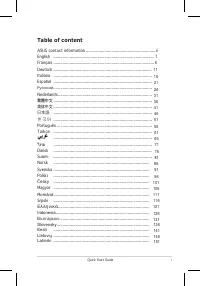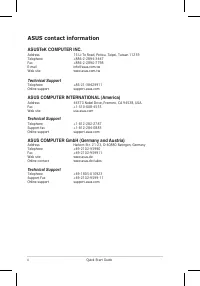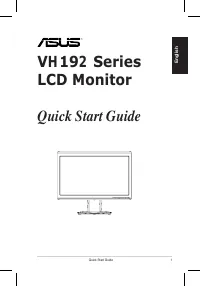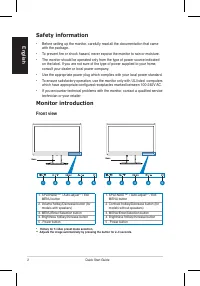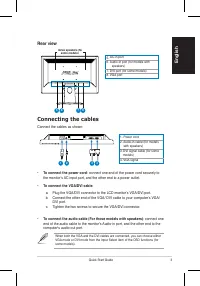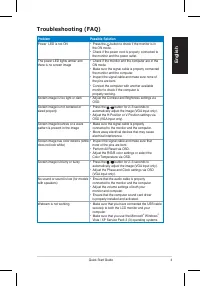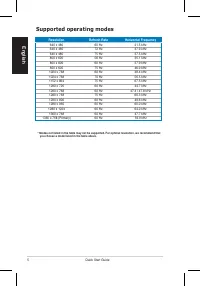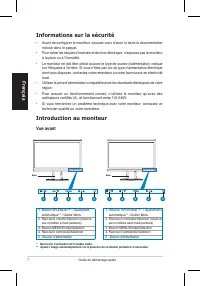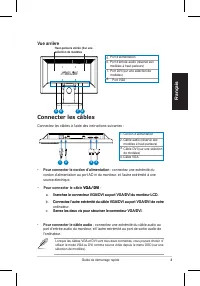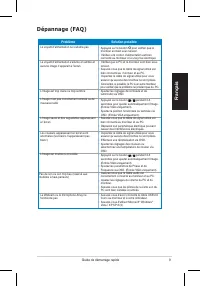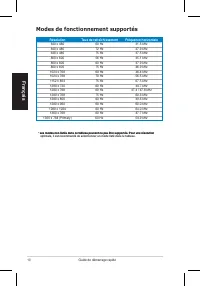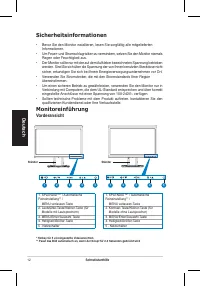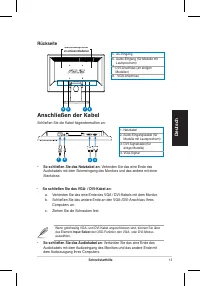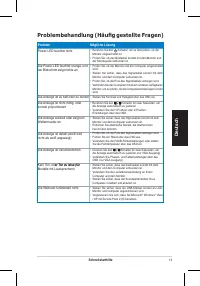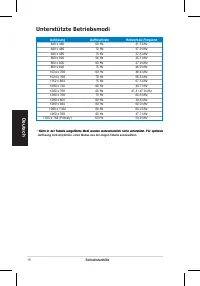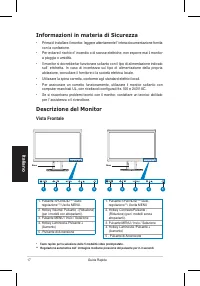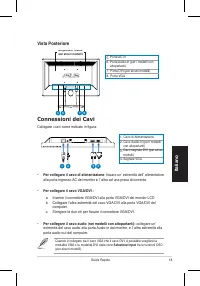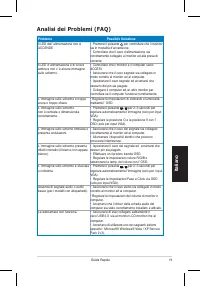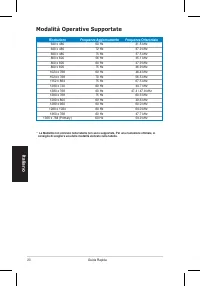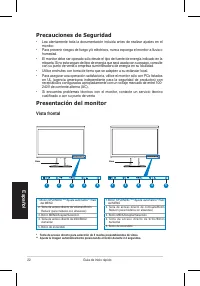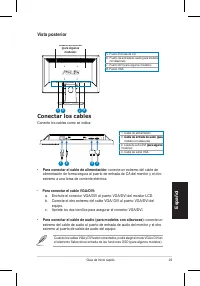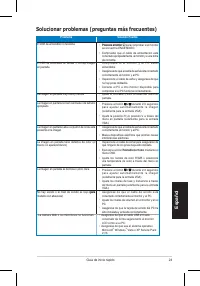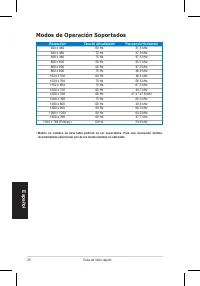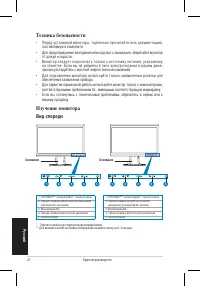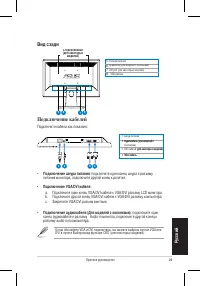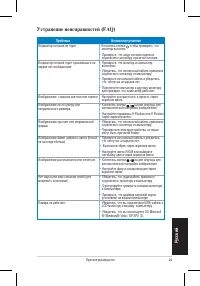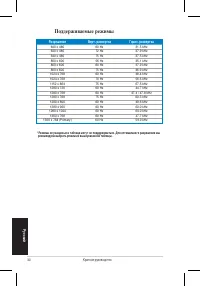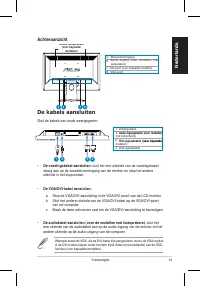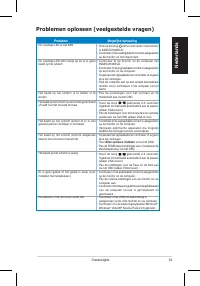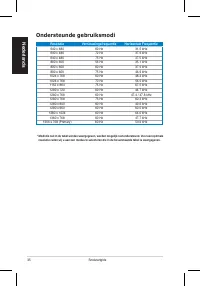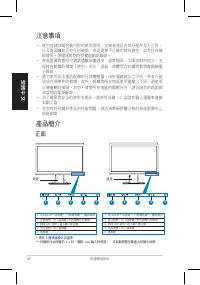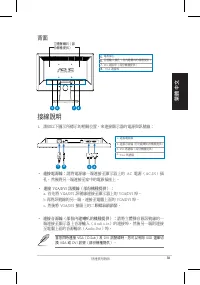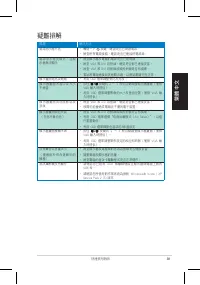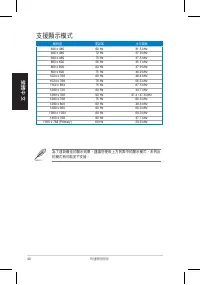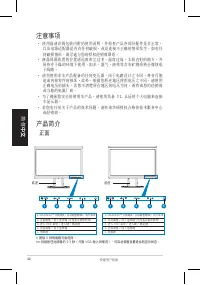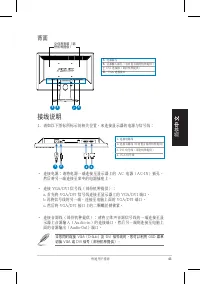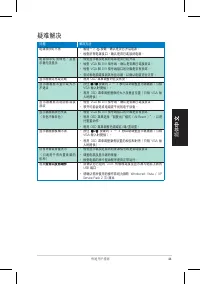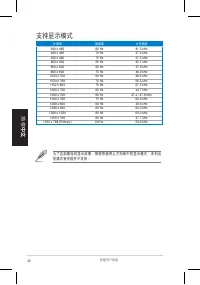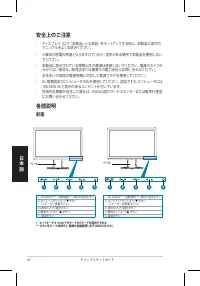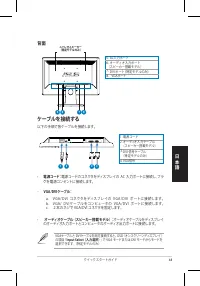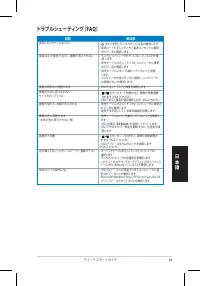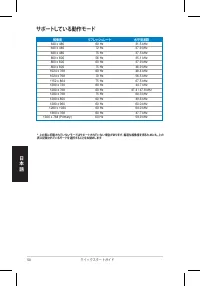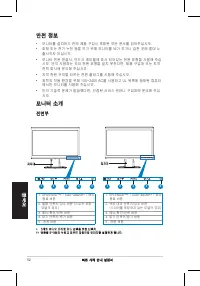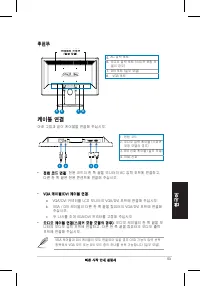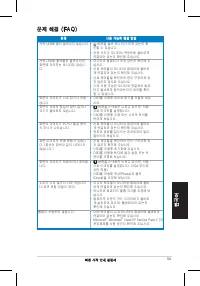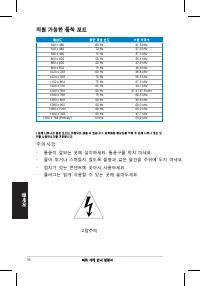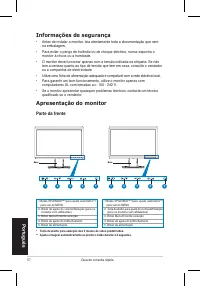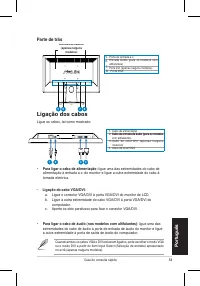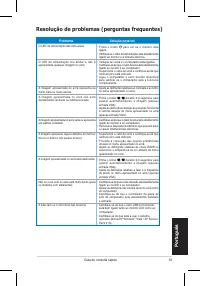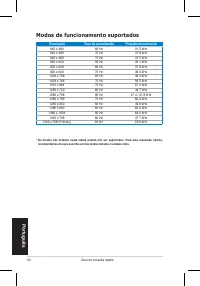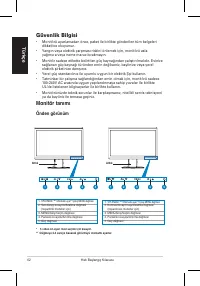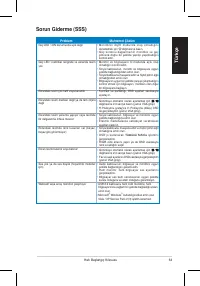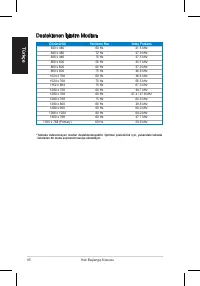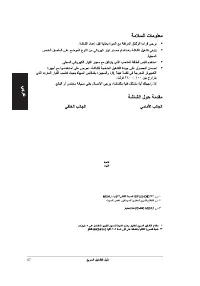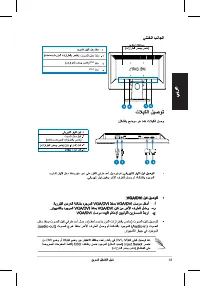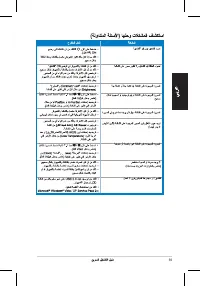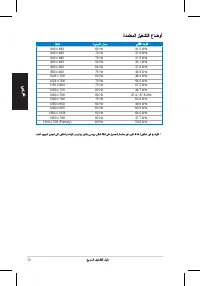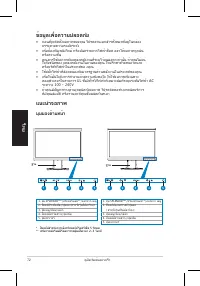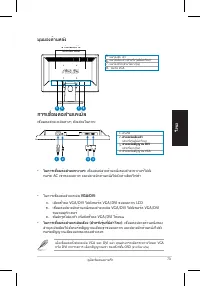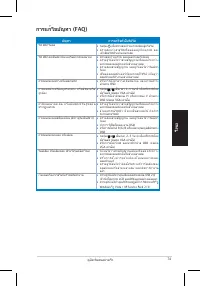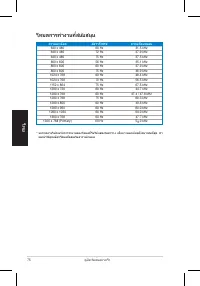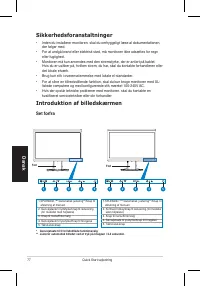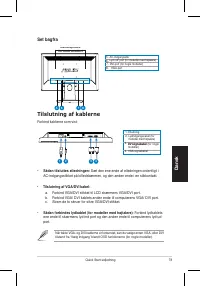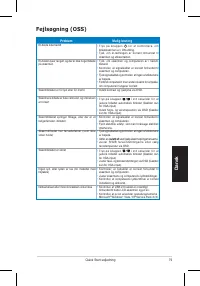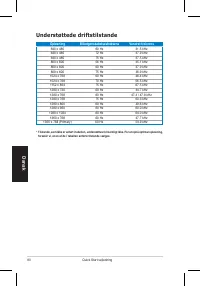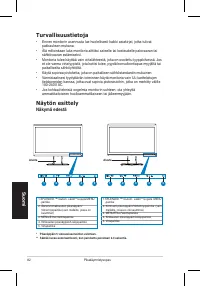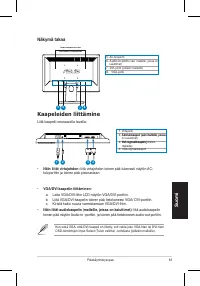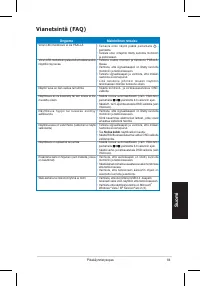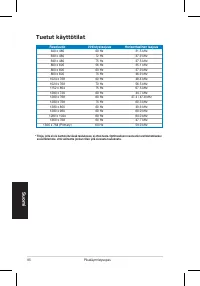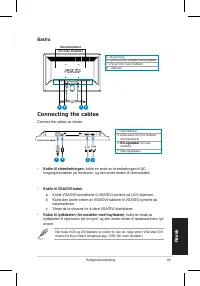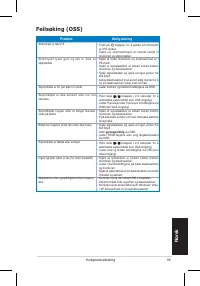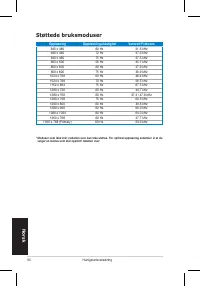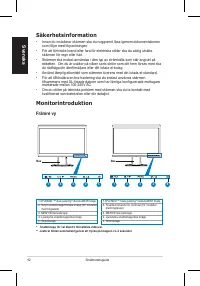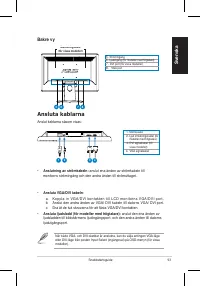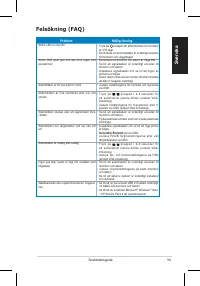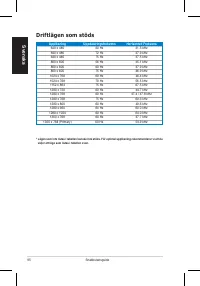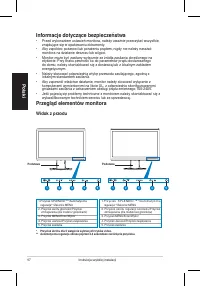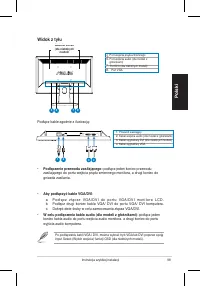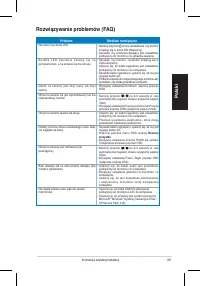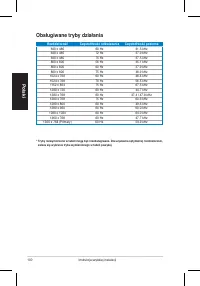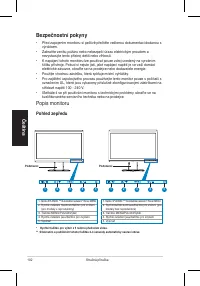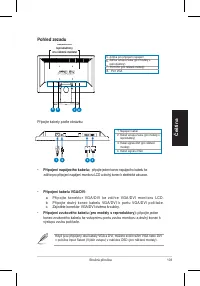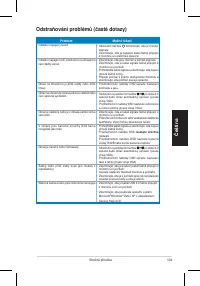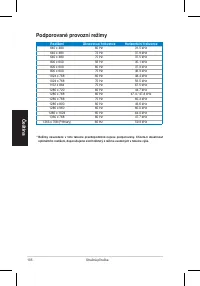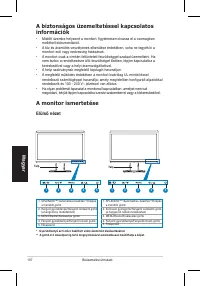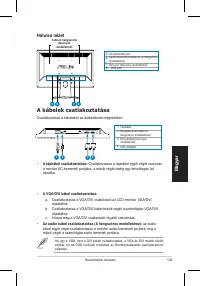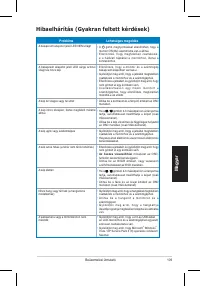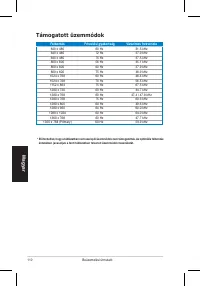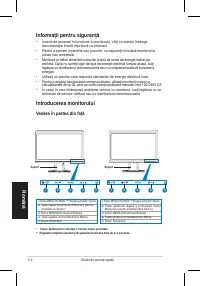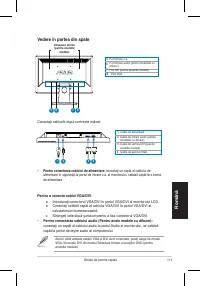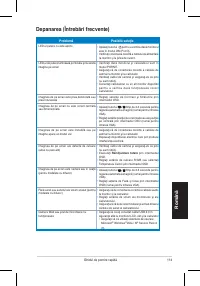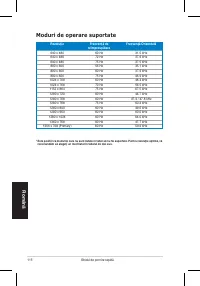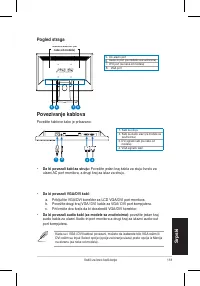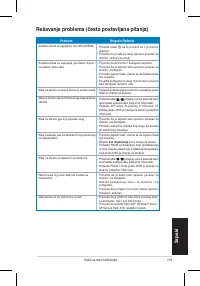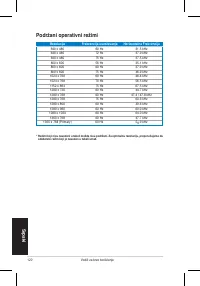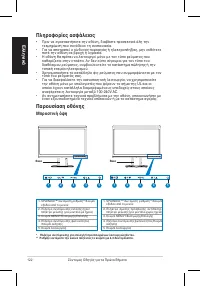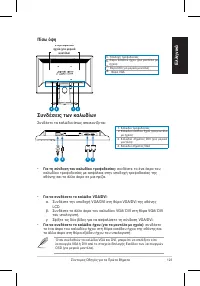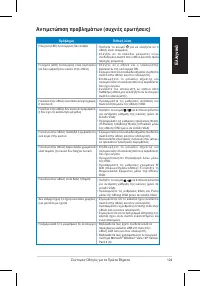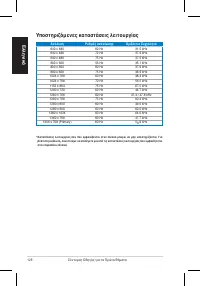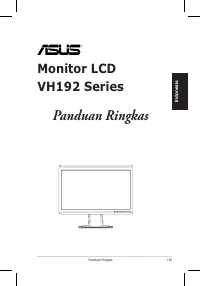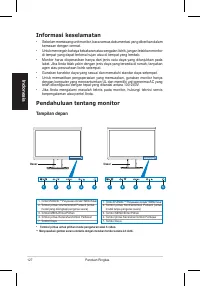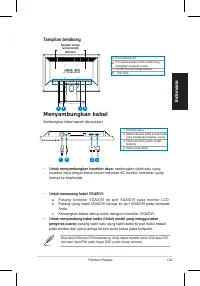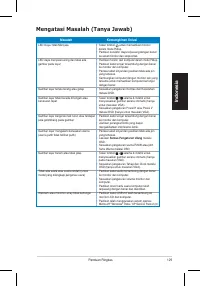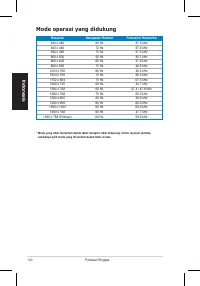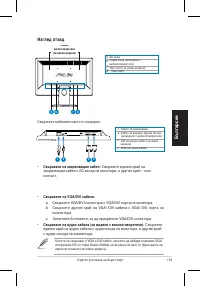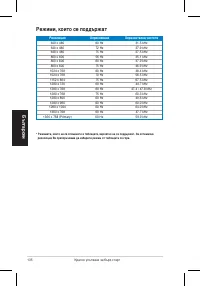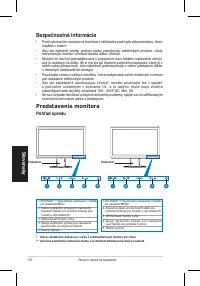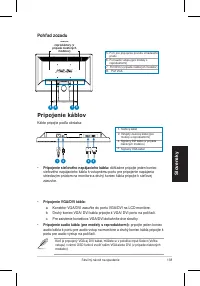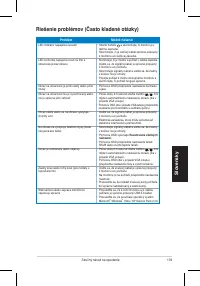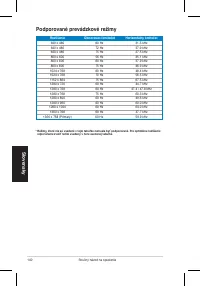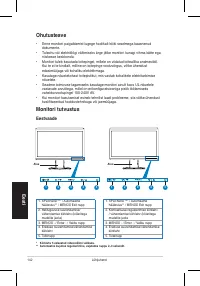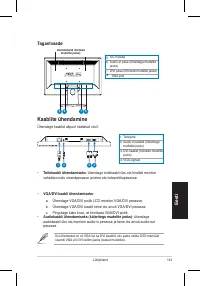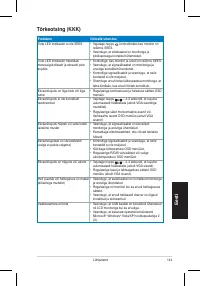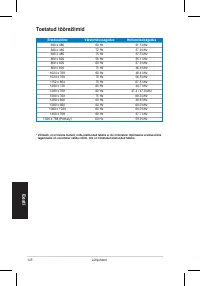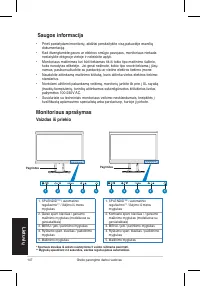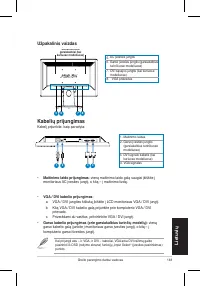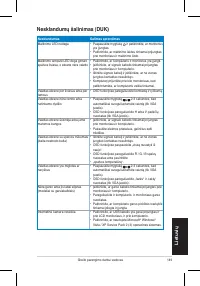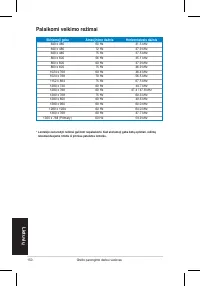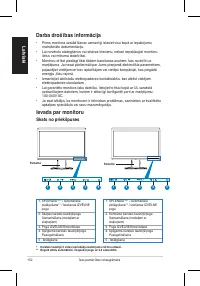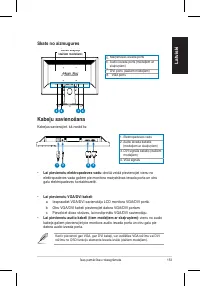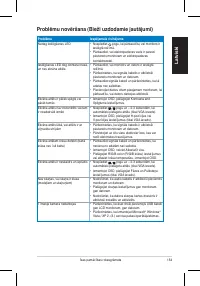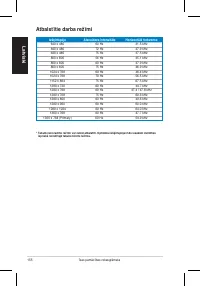Мониторы ASUS VH192 - инструкция пользователя по применению, эксплуатации и установке на русском языке. Мы надеемся, она поможет вам решить возникшие у вас вопросы при эксплуатации техники.
Если остались вопросы, задайте их в комментариях после инструкции.
"Загружаем инструкцию", означает, что нужно подождать пока файл загрузится и можно будет его читать онлайн. Некоторые инструкции очень большие и время их появления зависит от вашей скорости интернета.
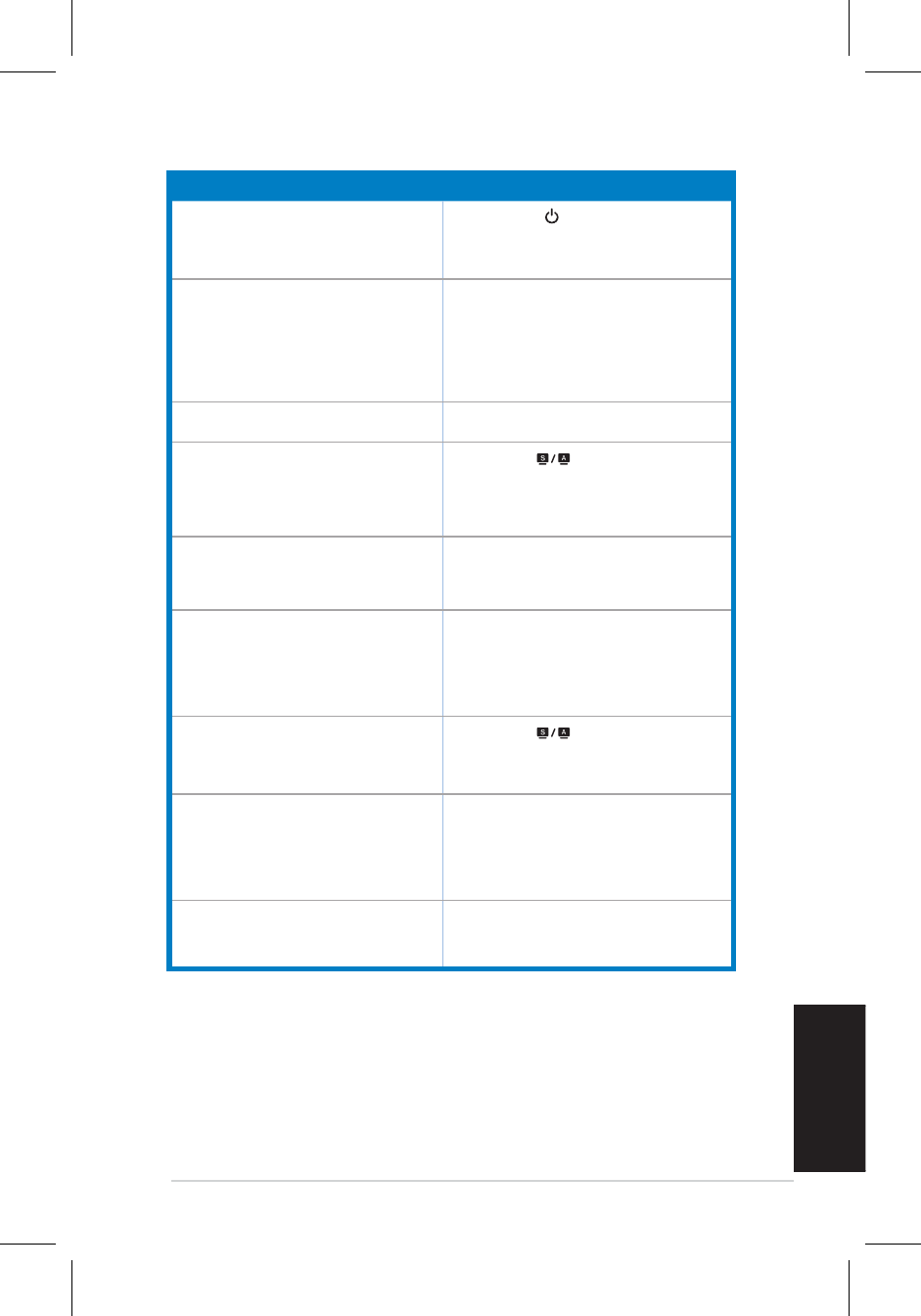
119
Vodič za brzo korišćenje
Sr
p
s
k
i
Problem
Moguće Rešenje
Svetleća dioda za napajanje nije UKLJUČENA
• Pritisnite taster
da bi proverili da li je monitor
uključen.
• Proverite da je kabl za struju ispravno povezan za
monitor i utičnicu za struju.
Svetleća dioda za napajanje gori žutom bojom i
na ekranu nema slike
• Proverite da su monitor i kompjuter uključeni.
• Proverite da je signalni kabl ispravno povezan za
monitor i kompjuter.
• Proverite signalni kabl i uverite se da nijedna čioda
nije savijena.
• Povežite kompjuter za drugi monitor da bi proverili
da li kompjuter ispravno radi.
Slika na ekranu je suvipe tamna ili suvipe svetla • Podesite podešavanja za kontrast i osvetljenje preko
OSD-ja (menija na ekranu).
Slika na ekranu nije centrirana ili nije odgovarajuće
veličine
• Pritisnite taster
u trajanju od 2-3 sekunde da bi
automatski podesili sliku (isključivo VGA ulaz).
• Podesite H-Position (H-položaj) ili V-Position (V-
položaj) preko OSD-ja (menija na ekranu) (isključivo
VGA ulaz).
Slika na ekranu igra ili je prisutan sneg
• Proverite da je signalni kabl ispravno povezan za
monitor i za kompjuter.
• Pomerite električne uređaje koji mogu da dovedu
do električnog ometanja.
Slika na ekranu pati od defektivnih boja (bela boja
ne izgleda belo)
• Proverite signalni kabl i uverite se da nijedna čioda
nije savijena.
•
Obavite
sva resetovanja
preko menija na ekranu.
• Podesite R/G/B podešavanja boje (podešavanja
crvene, zelene i plave boje) ili odaberite temperaturu
boje preko OSD-ja (menija na ekranu).
Slika na ekranu je nejasna ili neizoštrena
• Pritisnite taster
u trajanju od 2-3 sekunde da bi
automatski podesili sliku (isključivo VGA ulaz).
• Podesite Phase i Clock preko OSD-ja (menija na
ekranu) (isključivo VGA ulaz).
Nema zvuka ili je zvuk slab (za modele sa
zvučnicima)
• Proverite da je Audio kabl ispravno povezan za
monitor i za kompjuter
• Obavite podešavanja tona i na monitoru i na
kompjuteru.
• Proverite da je drajver za zvučnu karticu ispravno
instaliran i aktiviran.
Web kamera ili niz mikrofona ne radi
• Proverite da je USB 2.0 kabl dobro povezan kako
za kompjuter, tako i za LCD monitor.
• Proverite da koristite Microsoft
®
Windows
®
Vista /
XP Service Pack 2 (3) operativni sistem.
Rešavanje problema (često postavljana pitanja)